作者: BigLoser 访问次数: 1038 创建时间: 2020-06-08 01:01:31 更新时间: 2024-05-09 03:58:24
升级机型 2015 late 27寸 5k屏幕 a1419
建议先看视频(2013款和2015款内部基本是一样的):
拆机视频英文版
NVME硬盘升级方案总结
对于低配iMac一直有想给它升升级的想法, 只是无奈于自己的动手能力不是很强, 多次都停留在想一想的阶段, 一直没有付诸实践, 终于在这周下了决心, 行动!!!
对于小白的我来说以下都是我升级遇到的问题, 先提炼一下, 后面一一解答
- 我的机型能不能拆?
- 我的机型支持不支持换硬盘?
- 我应该换哪个牌子的硬盘?
- 拆机需要什么工具?
- 拆机过程有什么坑以及有哪些细节需要注意
- 换了硬盘之后有没有后遗症
以上就是全过程, 下面来一个一个的说
我的机型能不能拆?
据我所知所有的iMac都是可以拆的, 我的是iMac2015 late, 27寸 5k版本所以肯定是支持拆机的
我的机型支持不支持换硬盘?
对于iMac来说, 2015及其之前的机型是百分百支持换硬盘的, 以后的需要自己去查查, 因为我没有设备所以也不敢乱说
对于MacBookpro来说, 2015及其之前的也都是可以换硬盘的, 之前一直不太了解, 知道自己打开MacBookPro看了之后才知道MacBookPro换硬盘是如此的简单, 但是后来据说苹果除了touchbar的机器硬盘是集成在主板上的, 所以不支持更换了,
我应该换哪个牌子的硬盘?
首先要明白苹果的固态硬盘接口是pcie接口, 市面上主流品牌硬盘都不是pcie接口, 主流固态硬盘都死M.2接口(NVme协议), 所以要更换硬盘需要借助一个神奇的转接头---"M.2转PCIE", 这个去淘宝上搜索即可, 接口外形比较小, 方方正正的, 一般宝贝都会描述和MacBook相关的内容, 价格大概是10-20元之间, 这样接口兼容问题就解决了,
有的朋友担心转换器会不会影响硬盘速度, 以我的实际操作来看是不影响的, 实际上转接口就相当于一个排线, 里面不包含任何芯片, 所以就不存在数据转换的问题
没有借口问题了, 接下来就是选什么盘, 固态硬盘的种类很多, 主流的有两种存储颗粒, 一种是TLC, 一种是MLC, 后者的读写性能优于前者所以市面上非常贵, 代表型号有三星970pro(截至写文章京东价格为1T,2699), 而对于TLC因为读写性能以及寿命都不如MLC所以价格上占很大优势, 代表的有英特尔760p, 西数黑盘, 三星970evo, 海康威视c2000pro(国产的哦), 虽然读写性能不如MLC, 但是也差不了太多, 尤其是由于imac主板带宽限制, 使用MLC和TLC基本没啥差别,
我在网上看到别人说用某些型号的盘会有兼容问题, 反应最多的就是Macbook上的休眠问题, 目前我的理解并不是说硬盘有问题, 主要在机器硬件, 由于nvme协议在苹果早前几代产品并不是原生支持, 所以在硬件上会有兼容问题, 这个和用什么硬盘没有关系, 所以买硬盘方面不用太纠结, 我自己总结 MacBookPro 2015款和iMac2015 基本用什么盘都没问题, 如果你的是早起MacBook机器不管你用什么型号的硬盘应该都会存在休眠问题, 关于如何解决休眠问题文末会放一篇威锋论坛的一个帖子写的很详细, 这里就不再赘述
买硬盘建议买至少1t的, 因为主流牌子的硬盘基本都是容量越大性能越高, 512会逊色1t很多, 1t和2t差不多, 所以考虑到价格因素, 买1t是性价比最好的. 经过实测英特尔760p 没有西数黑盘读写速度快, 我用的是西数黑盘1T的, 我朋友用的英特尔760p, 这个并不是做广告, 也不是黑某个厂商, 都是自己实测仅供网友参考, 据说英特尔的兼容更好, 但是我在使用过程中目前还没有感觉西数黑盘有啥问题, 如果想支持一下国产也可以考虑海康威视, 这个盘的读写性能也不错, 而且保修时间是10年, 其他一般是5年保修的;
拆机需要什么工具?
拆iMac需要的工具有如下几种:
- 螺丝刀, iMac外壳是没有螺丝刀的, 螺丝刀主要用来拆内部零件, 这里推荐买一套小米的套装, 但是要注意小米套装批头少一个大六角的, 这个在拆主板的时候需要用, 也是最坑的一点, 所以如果不经常拆机, 也可以考虑直接在淘宝上购买imac拆机工具, 商家一般都会考虑的比较全面, 不过一般质量都不怎么样, 如果不经常拆机, 也够用了
- 拆屏幕塑料片, 这个就是一个塑料薄片, 圆形的, 带个把, 是用来划开屏幕粘胶用的
- 3M双面胶, 这个是用来还原屏幕时用的, 直接淘宝上搜索imac拆机工具, 一般里面都会有
- 撬棒, 这个工具可有可无, 基本就是用来刮屏幕上的残留胶条以及清理壳子上的残余胶条用
- 磁吸片, 拥有这个对复原时有很大帮助, 因为螺丝长短大小不一, 我们很难记住每一个螺丝的位置, 借助吸盘可以把螺丝按照主板的位置摆好, 复原的时候很方便, 如果没有这个也不用担心, 自己弄个纸放, 把螺丝按照位置摆好也行, 但是一定要小心不要弄乱了
- 真空吸盘, 用来吸在屏幕上, 开屏幕时可以助力, 可有可无, 没有也没关系
- 塑料拨片, 辅助工具
以上工具都可以直接在淘宝中搜索imac拆机工具买到, 总价值不超过50块
拆机过程有什么坑以及有哪些细节需要注意?
一切准备就绪就可以拆机了
-
关机, 拔电源, 这个是废话, 必须要做的事情,哈哈, 除非想尝尝电击的味道
-
拆屏幕, 因为imac比较中, 所以我建议把imac放在软一点的地方, 这样一不小心倒了也不至于磕伤, 尤其是一个人拆机, 推荐放在床上开机(做好洗床单的心理准备?), 一下说说步骤:
- 用塑料划片沿着屏幕左上角或者右上角滑动, 用力均匀, 速度适中, 换到摄像头位置会有个东西阻挡一下, 这里动作轻柔一点, 直接过去就行了, 里面确实有东西, 不要强制, 知道屏幕的上边, 左边右边都划开
- 用真空吸盘吸住屏幕顶部左侧位置慢慢的将屏幕起开一点缝隙, 将塑料拨片片塞进去, 再开右侧, 然后再用塑料薄片将未划开的胶划开, 将屏幕掀开 大约30左右
- 因为屏幕有排线, 所以30度刚好可以将收伸进去拔排线, 排线有两个, 一个是电源线, 是捏两侧拔出, 一个是数据排线, 掀开上面的塑料片和拉钩, 轻轻一拽就掉了
-
拆除左右两侧音响, 拆之前注意音响和主板的链接排线, 一定要先拔掉,
-
拆除排风扇
-
拆电源模块, 这里需要注意电源模块一共有三个连接线, 一个是外面和屏幕的数据排线, 一个是主板下方的电源线, 电源下不太好拔出, 需要捏着底部的翘片, 才能拔出, 第三个是链接插孔出的电源线, 都拔掉, 电源模块就下来的了
-
拆主板, 主板顶部有模块有四根线, 好像是wifi蓝牙gps模块, 有一个螺丝固定, 将螺丝拧开, 底部是插拔的排线, 直接平行于主板往外面拔出即可, 主板上几个明显的螺丝拆掉之后, 貌似还不能拿出, 因为再主板的中间有个圆孔, 孔里面也有个螺丝, 需要拧开, 还有一个螺丝是需要用到大六角的螺丝, 这个螺丝即是螺丝又是螺母, 大概是再电源和主板的连接位置. 因为主板和散热系统是一起的所以, 要把散热片顶部的两个螺丝拧开, 这样主板就可以拿出来了, 注意, 主板是精密器件, 拆卸式要慢慢的晃动, 注意观察是否有螺丝阻挡, 切莫直接来硬的, 容易造成不可修复的伤害
-
拆硬盘, 硬盘就在主板的背面, 就一个螺丝, 拧下来直接拔出即可, 这时候你把硬盘转接口插在电脑上, 然后再插入硬盘, 如果你买的对的话, 宽度长度都是刚刚好的,
-
还原主板, 还原的时候注意看看摄像头上有没有异物, 如果有记得清理下, 所有排线记得插上, 多次检查, 全部OK之后, 将屏幕插上, 通电, 开机, 没问题, 就可以装系统了, 具体如何装系统, 自行百度或者google吧, 教程很多这里就不赘述
-
还原屏幕, 贴新胶之前一定要将旧的清理干净, 否则会造成不平整的后果, 将买来的胶条按照说明贴在机壳四周, 先不要全部撕掉双面胶的外层, 第一步撕掉底部的, 然后将屏幕对齐, 注意两次一定要对齐, 完全对齐之后再撕开其他的双面胶, 然后合上, 将电脑平躺下, 用手轻轻捏捏, 确保粘贴完好即可
以上就是升级全过程, 整个过程对于没有弄过的人来说, 差不多要大半天的样子, 所以建议吃了饭弄, 要不然会饿的挺不住, 反正我自己整个过程搞了四五个小时 最后成功 读2900M/S, 写2500M/s, 非常满意! iMac也没有发现休眠问题.
主要忘了说一点, 以上更换的是硬盘的固态部分, 也就是融合盘的固态部分, 对于2013之后的imac都有pcie的接口, 接口位置再主板背面, 所以需要拆主板, 如果觉得拆主板麻烦可以直接更换sata的硬盘, 但是这个性能和nvme协议的硬盘比差的不是一点半点, 我觉得既然拆开搞了就要一步到位, 最后祝各位拆机顺利, 有什么问题可以直接留言交流! 晚安, 错别字请忽略, 2019-12-08 23:34:44






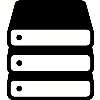

语言: zh-CN
翻译人员:
原作者:
转载地址:
源网址: https://www.jianshu.com/p/9792e67f7cd7
版权: 本站所有内容, 版权归原作者所有。发表原创内容将会获得现金奖励, 并且随着时间倍数增长, 请了解我们的内容奖励计划。